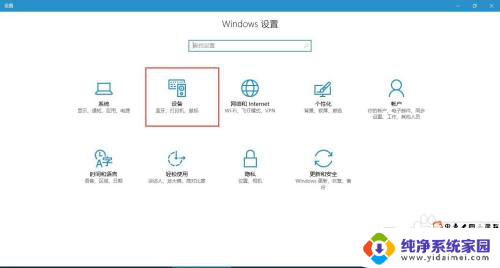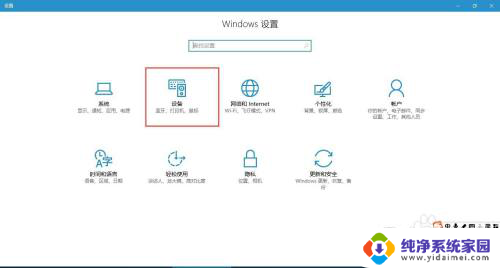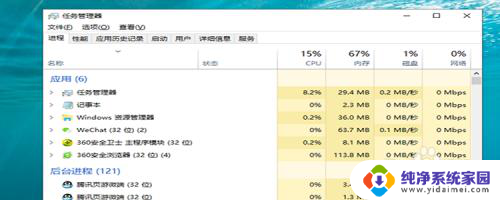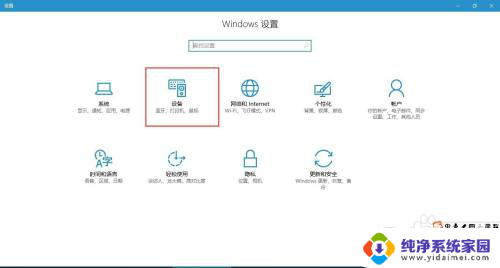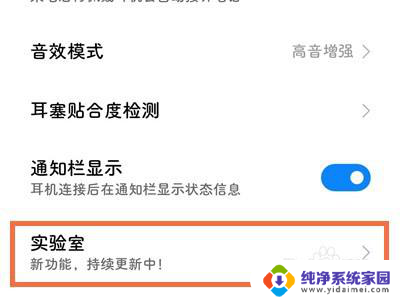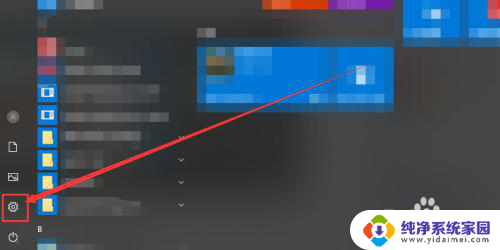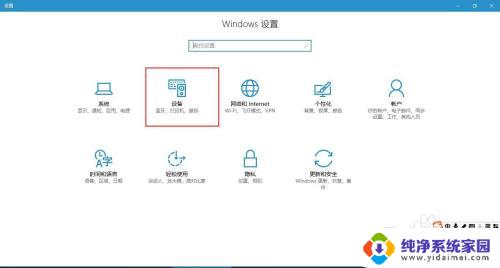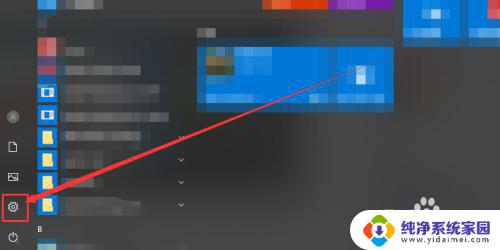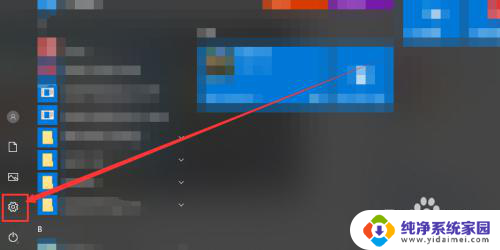电脑的蓝牙突然没了,怎么搞 电脑找不到蓝牙连接功能
我遇到了一个困扰:电脑的蓝牙突然失灵了,无法连接任何设备,在尝试了重启电脑和蓝牙设备等方法后,依然找不到蓝牙连接功能。这让我感到非常困惑和焦虑,因为蓝牙连接在我日常生活中扮演着重要的角色。为了解决这个问题,我决定寻求专业人士的帮助,希望能够尽快恢复电脑的蓝牙功能。
具体步骤:
1.打开电脑设置——设备,查看蓝牙设置是否存在。
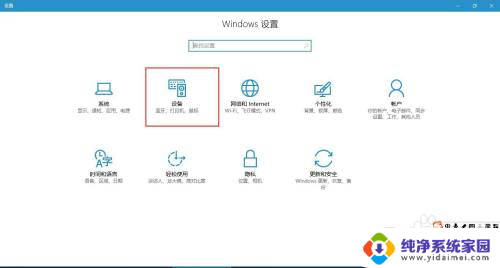

2.如果不存在,可通过任务管理器查看【蓝牙支持服务】是否启动。
方法如下:
(1)首先按下键盘上的【Win】+【R】打开运行窗口输入【services.msc】并打开。
(2)进入到服务界面后,我们向下查找,找到【蓝牙支持服务】。
(3)双击打开【蓝牙支持服务】,服务状态为已停止。点击【启动】。
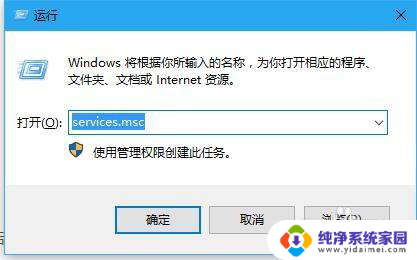
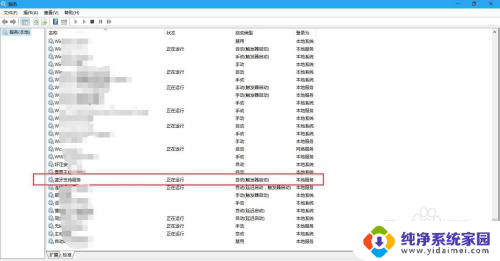
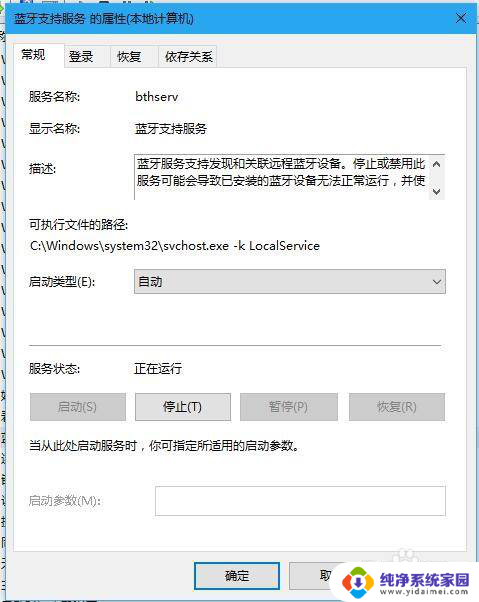
3.若以上方法都还不能解决问题,就用一下第二种方法(检查驱动):
第一步:首先打开【设备管理器】(方法:找到“此电脑”并右击,然后选择“管理”即可打开“设备管理器”。)
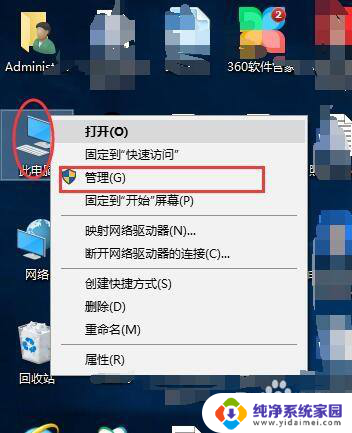

4.第二步:点击【设备管理器】,找到“蓝牙”,并展开前边的展角。看驱动是否正常,本人这样的是正常状态。

5.第三步:如果设备管理器中“蓝牙驱动”显示异常,则卸载驱动。
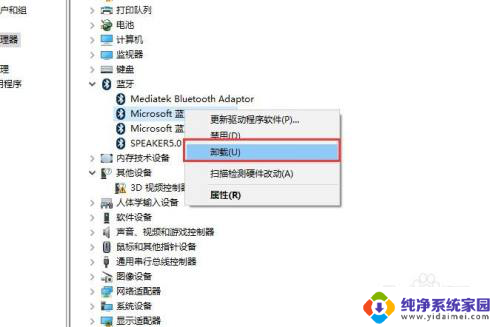
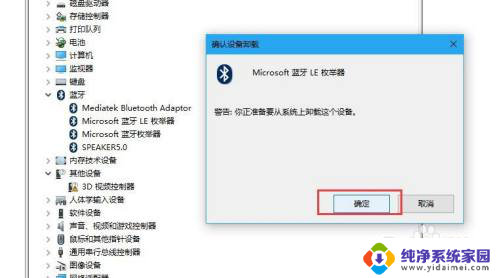
6.最后一步:关闭管理器,重启即可。
以上是电脑蓝牙突然失效的解决方法,如果你遇到了这种情况,可以按照以上小编提供的方法来解决,希望对大家有所帮助。